Планировщик задач — это встроенный инструмент в операционной системе Windows 10. Он позволяет пользователям автоматически создавать и выполнять различные задачи по заданному расписанию. Это удобный интерфейс, который упрощает выполнение различных задач в Windows 10.
В этом блоге представлена информация о доступе к планировщику задач в Windows 10.
Как получить доступ к планировщику задач в Windows 10?
Доступ к планировщикам задач предполагает автоматизацию задач и управление ими. Пользователи могут получить доступ к планировщику задач в Windows10 следующим образом:
Использование меню «Пуск»
Первоначально нажмите кнопку Ключ Windows , поиск Диспетчер задач , выберите его и нажмите кнопку Запустить от имени администратора :
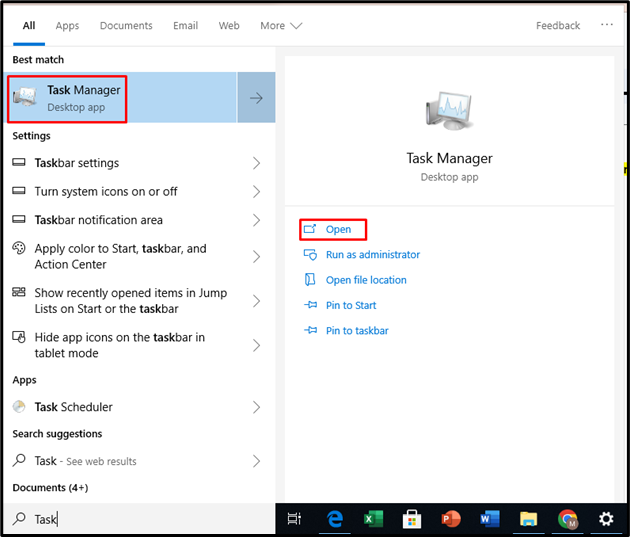
Откроется диспетчер задач.
Использование команды «Выполнить»
Сначала щелкните правой кнопкой мыши по начинать кнопку и выберите Бегать :
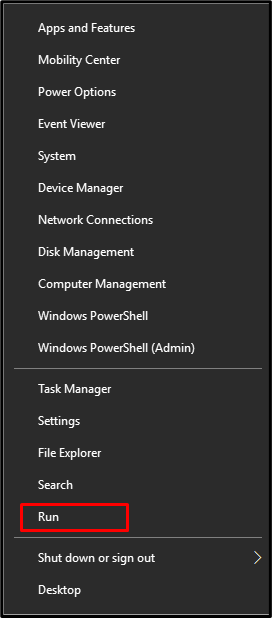
Теперь введите задачиschd.msc и ударил ХОРОШО :
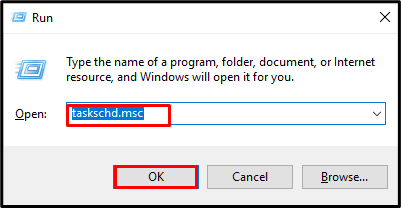
Откроется планировщик задач.
Использование командной строки
Изначально поиск Командная строка , выберите его и нажмите Запустить от имени администратора :
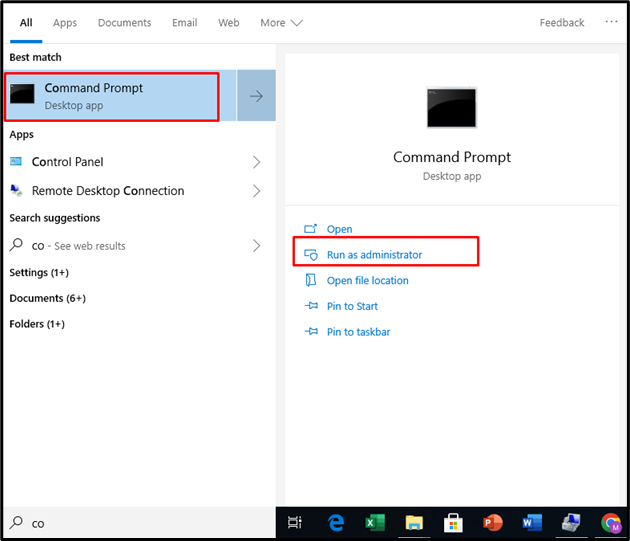
Теперь введите указанный командлет и нажмите Входить :
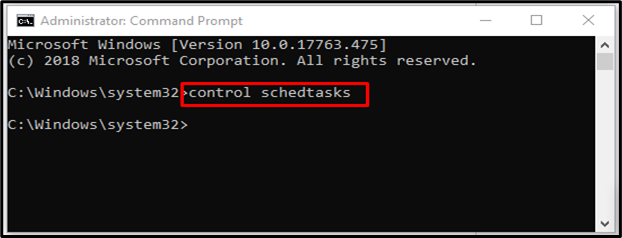
Использование панели управления
Найдите Панель управления с помощью меню «Пуск» и запустите его:
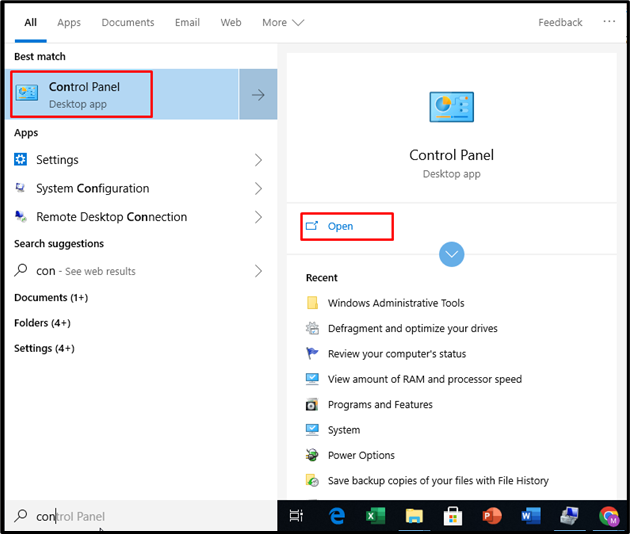
Затем перейдите в Система и безопасность вкладка:
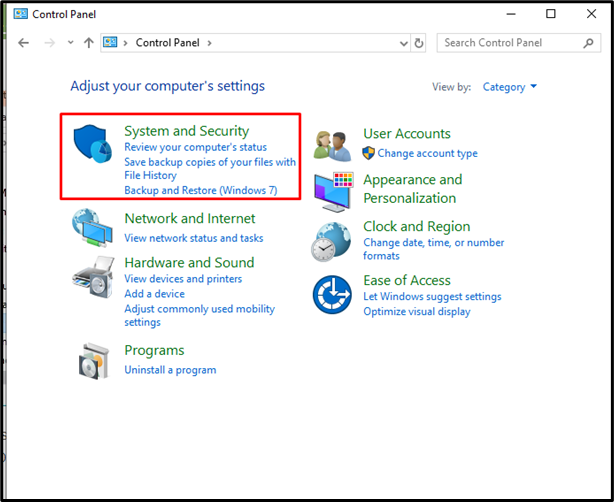
Теперь выберите Инструменты управления :
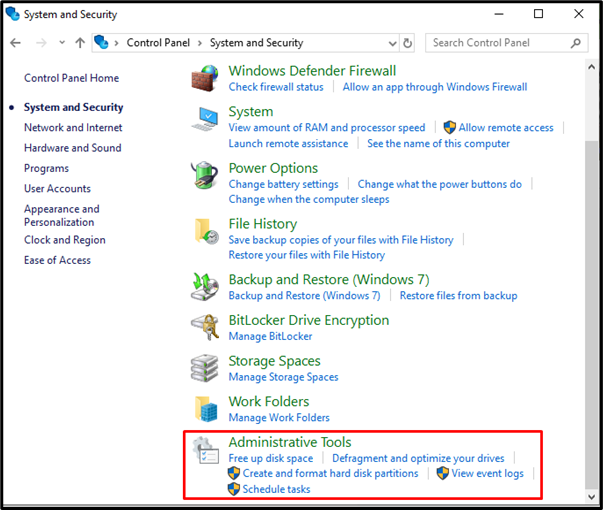
Далее выберите Диспетчер задач :
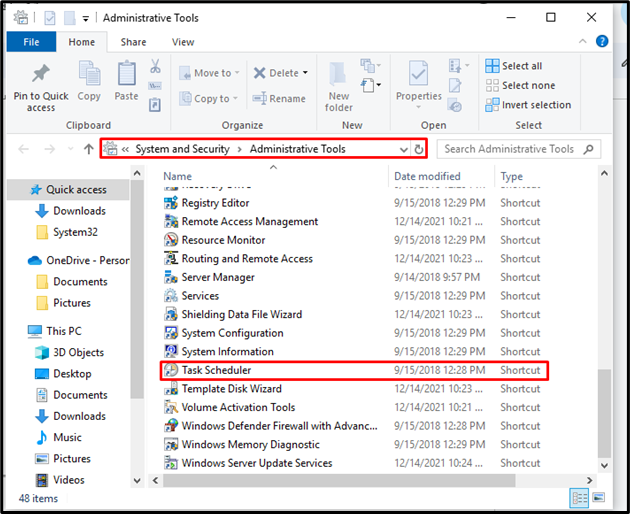
Использование диспетчера задач
Сначала нажмите кнопку Ключ Windows , поиск Управление задачами р и нажмите Открыть :
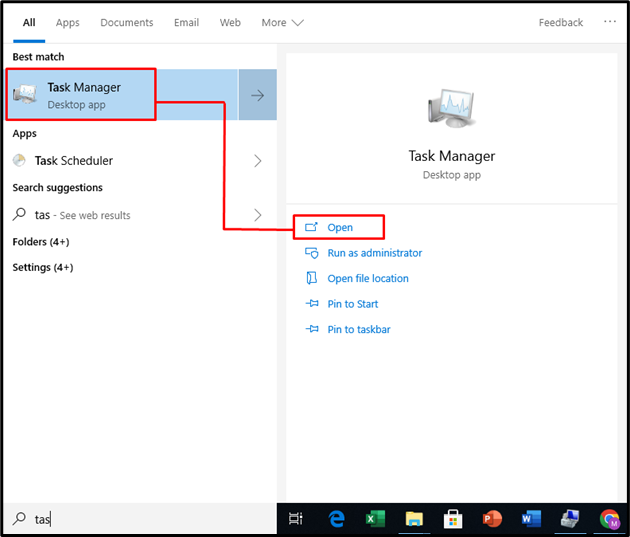
Далее нажмите на Файл , выбирать Запустить новую задачу затем введите задачиschd.msc в Создать новую задачу окно и нажмите ХОРОШО :
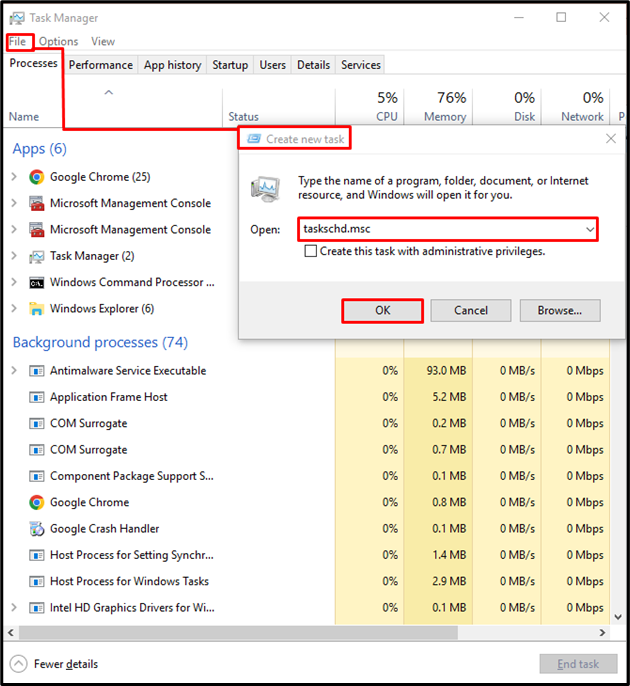
Использование управления компьютером
Сначала нажмите кнопку Ключ Windows , поиск Компьютерное управление и запустите его:
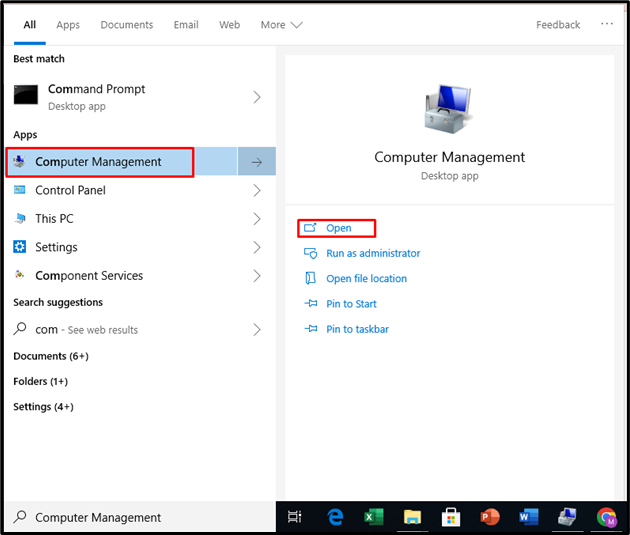
Теперь нажмите на Диспетчер задач :
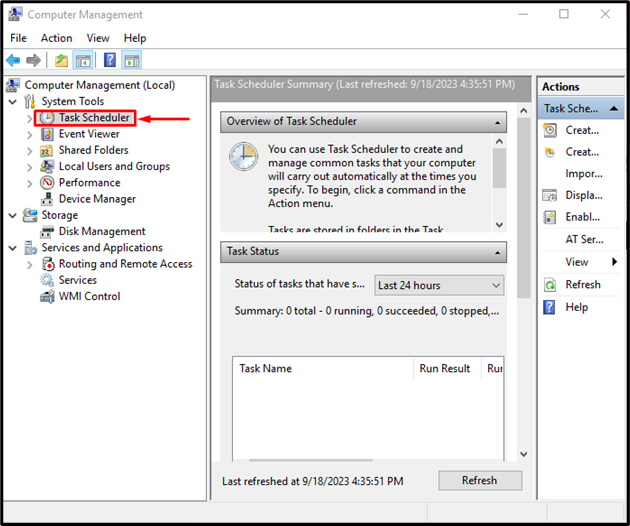
Заключение
Планировщики задач позволяют пользователям управлять различными задачами и автоматизировать их. Это оптимизирует действия, выполняя их организованно. Пользователи могут получить доступ к планировщику задач с помощью кнопки «Пуск», «Выполнить команду», «Диспетчера задач», «Управления компьютером» и панели управления. В этой статье описаны способы доступа к планировщику задач в Windows 10.